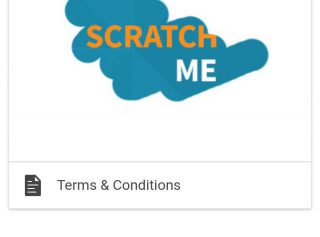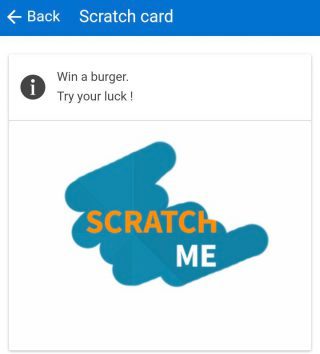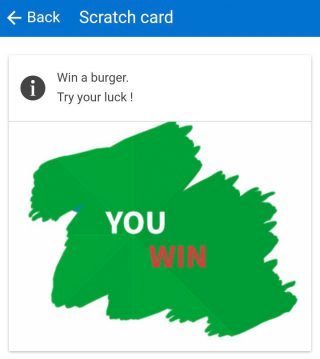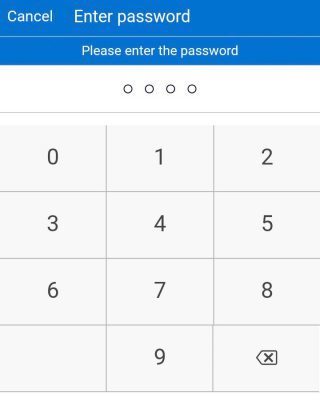Cartão Scratch
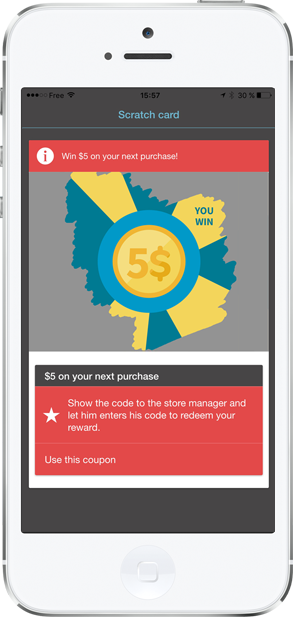
O módulo para adicionar diversão e participação dos usuários em seus aplicativos.
Este recurso tem uma taxa de ativação no valor de R$ 360,00 .
Cartão Scratch
Adicione um cartão que o usuário pode riscar e depois ganhe recompensas. Você pode adicionar este recurso várias vezes no seu aplicativo para oferecer vários jogos.
Escolha o seu jogo
Defina uma alta porcentagem de chance de ganhar, ou baixa, o número total de vencedores, ou se um usuário pode jogar novamente e quantas vezes por dia!
Deixe seus usuários coletarem recompensas
Os usuários obtêm suas recompensas salvas no cartão e, em seguida, obtenha-as redimidas por código. As informações são armazenadas e disponíveis na sua seção do Google Analytics.
Com o recurso Scratch Card, você pode oferecer aos seus usuários a chance de ganhar recompensas e dar-lhes uma motivação divertida para visitar seu negócio.
Você poderá criar tantos cartões de rascão como você precisa.
1. Criação do cartão Scratch
Aqui estão as coisas necessárias para criar um cartão Scratch:
- Nome: insira um nome para o cartão, para ser mais fácil de encontrar no seu Analytics.
- Descrição: por exemplo: "Você poderia ganhar grande. Tenta a tua sorte!".
- O meu rascunho está no modo retrato: marque esta caixa se desejar que o cartão seja exibido no modo retrato,
caso contrário o cartão será exibido no modo paisagem.
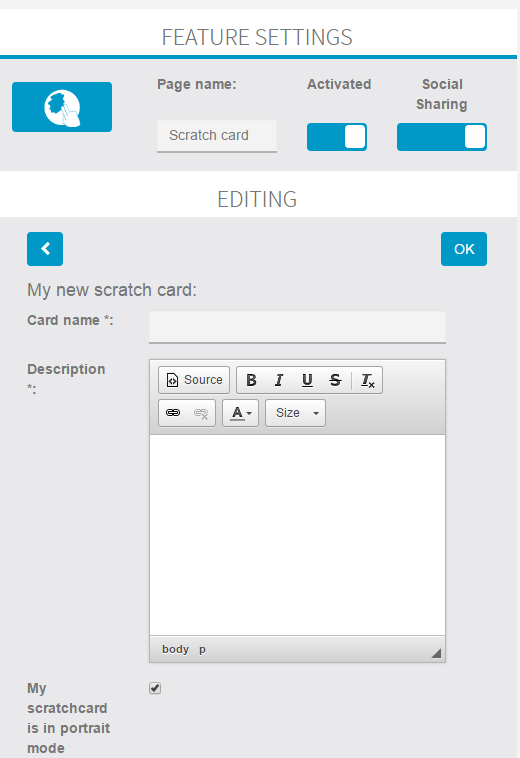
- Picture Winner / Picture Loser: você pode adicionar suas próprias imagens para ilustrar o cartão, aparece quando a imagem do primeiro plano é arranhada, dependendo se o jogador ganha ou perde.
- Imagem em primeiro plano: você pode escolher a imagem que será arranhada.
- Data de término ou ilimitado: escolha se deseja que o cartão tenha uma data de vencimento ou se desejar que ele seja ilimitado e remova-o quando quiser.
- Email para notificação: insira o endereço de e-mail no qual você deseja receber uma notificação quando um usuário ganhar.

Configuração do jogo
- Percentagem de chance de ganhar (por cartão): escolha as chances de um usuário ganhar a recompensa, quanto maior a porcentagem, mais haverá vencedores e vice-versa.
- Contagem máxima de vencedores: você pode escolher quantos usuários deseja ganhar a recompensa.
- Um jogador pode reproduzir novamente: escolha se um usuário pode jogar várias vezes ou não. Se um usuário pode jogar várias vezes, isso afetará suas chances de ganhar a recompensa.
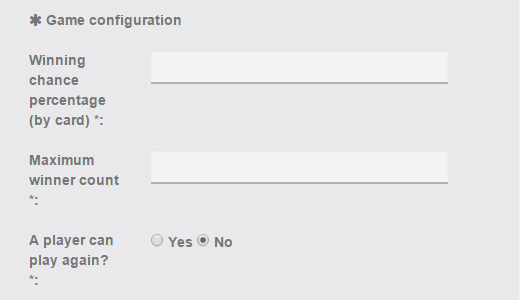
Pop-up do vencedor / perdedor pop-up
Será exibido quando o cartão estiver riscado.
- Título: por exemplo, "Ótimo! Você ganha!".
- Descrição: por exemplo, "Melhor sorte da próxima vez!" Para o pop-up Loser.
- Imagem: você pode adicionar sua própria imagem para o pop-up.
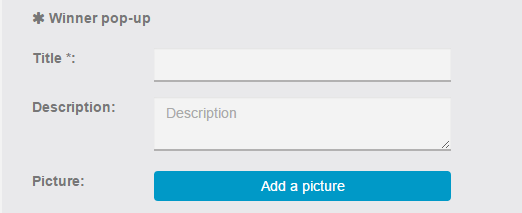
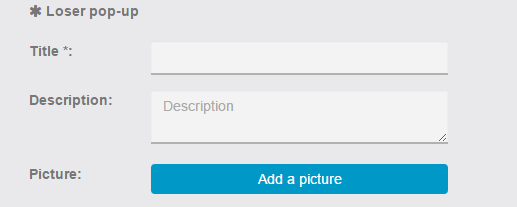
Recompensa
- Nome da recompensa: por exemplo, "One Burger".
- Descrição da recompensa: insira uma descrição de recompensa que um usuário verá se ele ganhar essa recompensa.

2. Criação de senhas de quatro dígitos:
Para validar uma Recompensa, o proprietário da empresa terá que inserir uma senha de quatro dígitos.
É possível criar uma senha para cada funcionário. Assim, será mais fácil verificar quem valida o que.
Se já existem senhas para o recurso Cartão de Fidelidade, ele usará essas senhas e vice-versa.
Para criar uma senha, basta clicar no botão "Minhas senhas" :
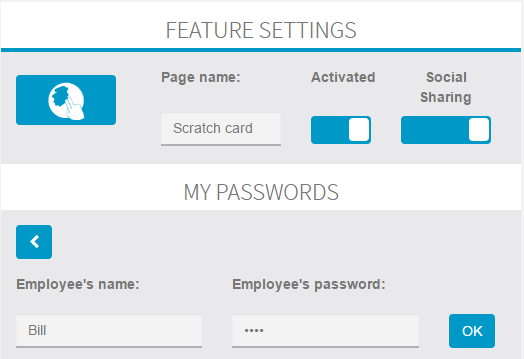
3. O cartão Scratch no aplicativo:
Uma vez conectado, o usuário pode riscar o cartão.
A imagem (Vencedor ou Perdedor) aparece durante a raspagem ...
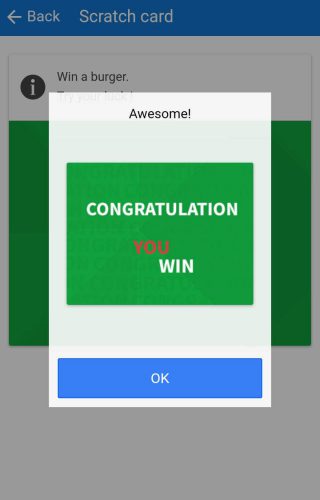
Uma vez que o cartão está inteiramente riscado, o pop-up é exibido.
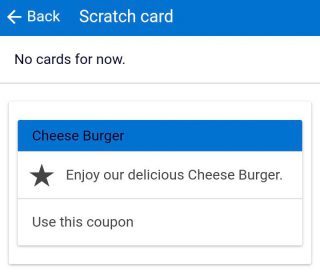
O usuário descobre sua recompensa.
Para resgatar sua recompensa, o usuário pressiona "usar este cupom" e mostra seu smartphone para o local onde ganhou / revendedor.
O revendedor insere sua senha.
Nota:
Não é possível editar um cartão de rascunho. Apenas um cartão de rascunho pode ser usado de cada vez no recurso.
Se você quiser oferecer vários cartões de rascunho, você precisa adicionar o recurso para cada cartão de rascunho que você deseja propor.
Você pode adicionar "Termos e Condições" ao seu cartão Scratch, preenchendo o campo em Configurações> Termos e condições> Cartão Scratch.